Facebook Messenger est une application incontournable pour l'envoi de messages et d'appels gratuits. Grâce à la fonctionnalité des bulles de discussion, les utilisateurs peuvent converser directement sur leur écran d'accueil sans avoir à ouvrir l'application chaque fois.
1. Comment activer les bulles de discussion sur Facebook Messenger
| Étape |
Description |
| Étape 1 : |
Ouvrez l'application Facebook Messenger et appuyez sur l'icône du compte dans le coin supérieur gauche. |
| Étape 2 : |
Dans la section Moi, faites défiler vers le bas et activez le commutateur dans la section Bulle de discussion. |
| Étape 3 : |
Retournez à l'écran principal de votre téléphone et vous verrez la bulle de discussion. Appuyez dessus pour commencer à discuter. |
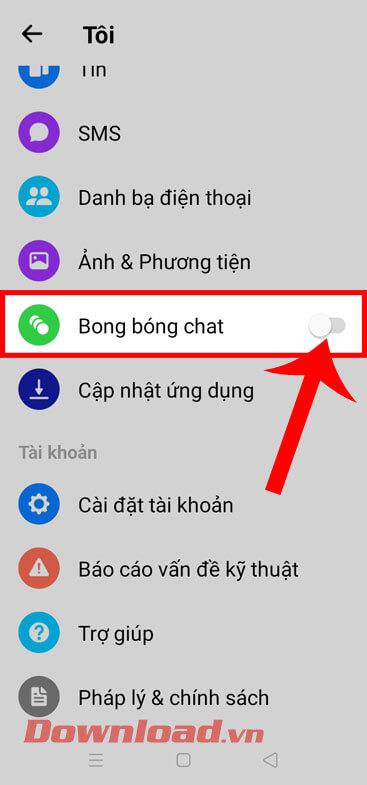
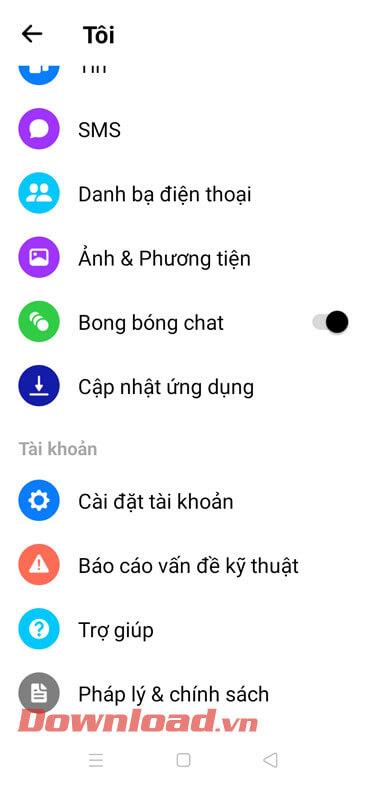
2. Comment utiliser la bulle de discussion pour le chat
| Étape |
Description |
| Étape 1 : |
Sur l'interface de Messenger, appuyez longuement sur une conversation. |
| Étape 2 : |
Cliquez sur Ouvrir la bulle de discussion. |
| Étape 3 : |
La bulle de discussion de la conversation apparaîtra à l'écran. |
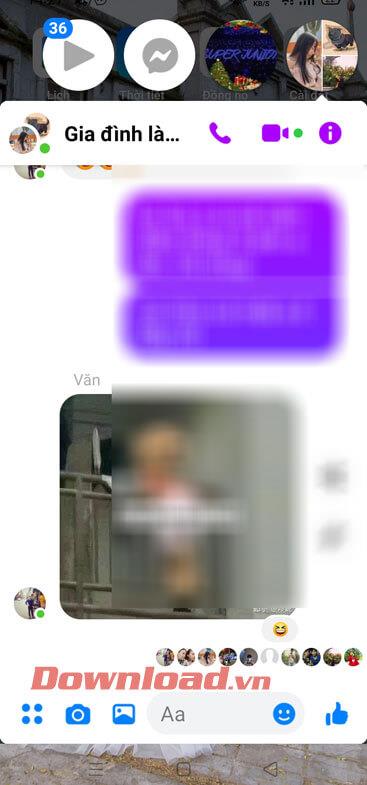
3. Comment désactiver les bulles de discussion sur Facebook Messenger
Pour désactiver les bulles de discussion, accédez à la section Moi de l'application. Puis, déplacez le commutateur dans la section Bulle de discussion vers la gauche.
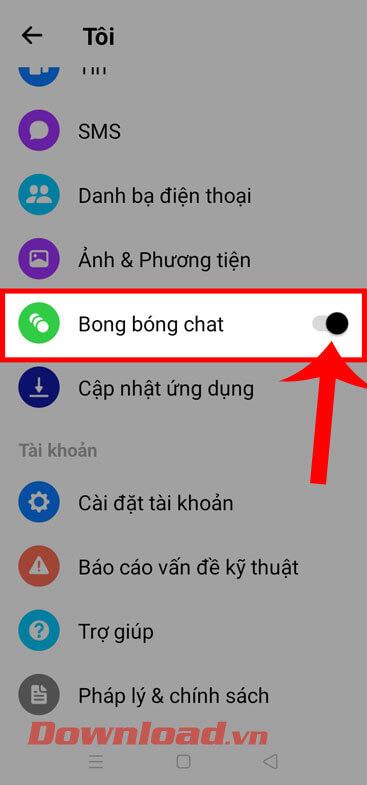
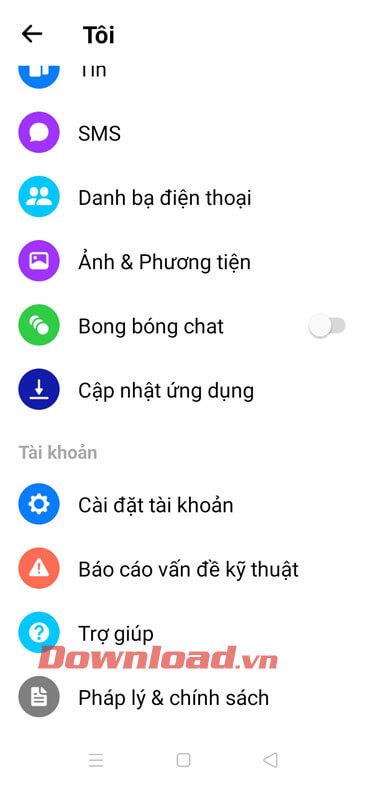
Je vous souhaite du succès !

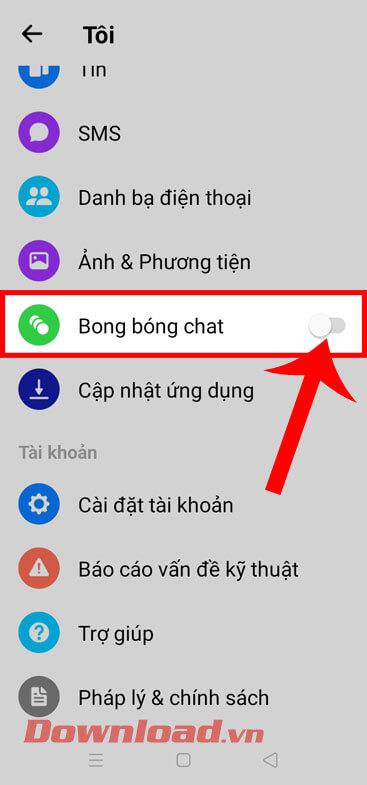
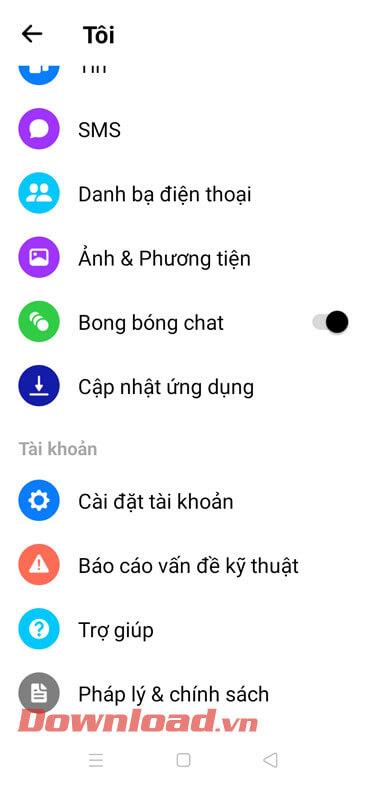
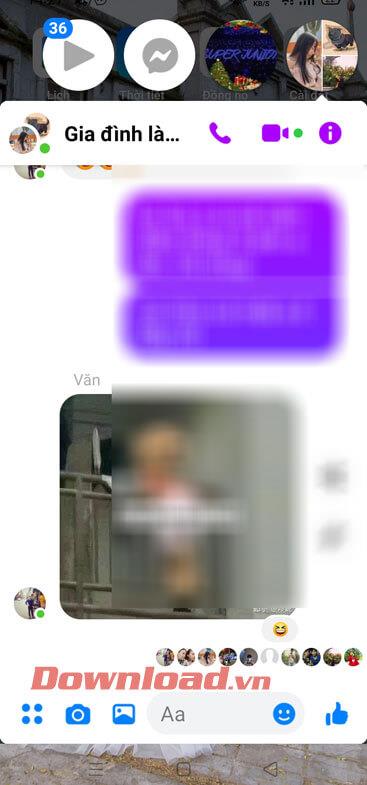
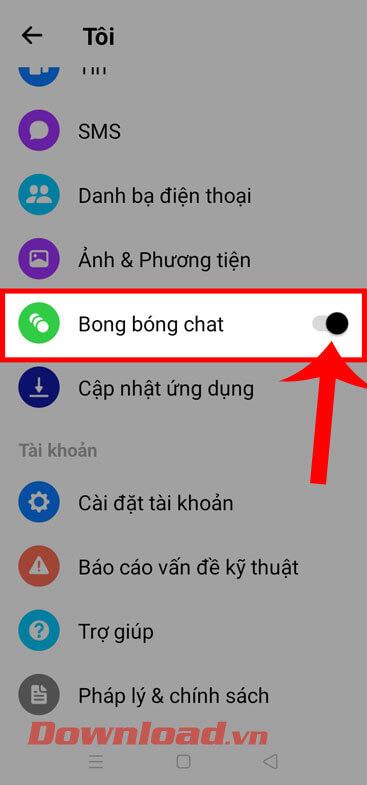
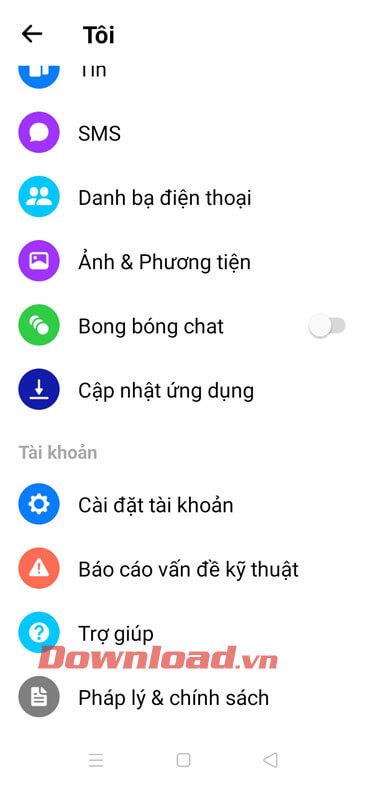














Thùy Linh -
Rien n'est plus irritant que ces bulles qui s'accrochent à mes notifications ! Merci d'avoir partagé ceci
Quang vn -
Est-ce que ça fonctionne aussi sur les versions plus anciennes d'Android ? Je suis curieux d'essayer mais j'ai un téléphone assez vieux
Camille -
Les bulles de discussion sont parfois gênantes, mais elles peuvent aussi être pratiques. Trouver un équilibre est essentiel.
Thùy Linh -
J'avais un problème avec les bulles de Messenger. Après avoir suivi ces étapes, tout fonctionne parfaitement. Super article
Alice B. -
Je trouve que ces bulles sont parfois utiles pour répondre rapidement. Mais j'apprécie d'avoir la liberté de les désactiver
Ngọc Chi -
Quelqu'un aurait une astuce pour les notifications qui restent bloquées même après les avoir désactivées ? Je suis perdu
ChoCho -
Je me demande si une option pour faire apparaître les bulles uniquement pendant certaines heures serait possible un jour
Beatrice -
Ça fait un moment que je cherchais cette info. Merci de l'avoir partagée si clairement.
Lucie B. -
Étonnamment, j'ai fini par aimer ces bulles, mais je comprends pourquoi d'autres voudraient les désactiver.
Clara G. -
Il serait super d'avoir aussi un guide sur comment gérer les notifications par application. Quelqu'un en a un
Jasmine A. -
Est-ce que quelqu'un sait si c'est possible de désactiver les bulles uniquement pour certaines conversations ?
Hana T -
Ça a l'air simple, mais j'ai eu quelques difficultés sur mon appareil. Peut-être que je ne suis pas assez technique
Jean-Pierre -
J'ai désactivé les bulles de discussion et je me sens tellement mieux. Merci pour l'info !
Julien T. -
Je vais essayer de suivre ces étapes dès maintenant ! Enfin une solution à ce problème. Woohoo
Samuel B. -
Ces instructions devraient être intégrées dans l'application elle-même ! Merci de les avoir partagées
Hương Đà Nẵng -
C'est fou comme ces petites choses peuvent vraiment perturber notre concentration. Merci encore
Olivier -
Merci pour ces conseils ! Ça améliore vraiment l'expérience utilisateur d'avoir moins de distractions à l'écran
Martin F.J'adore découvrir de nouvelles fonctionnalités, mais parfois, il vaut mieux garder les choses simples. -
J'adore découvrir de nouvelles fonctionnalités, mais parfois, il vaut mieux garder les choses simples.
Léo R. -
J'ai longtemps cherché à désactiver ces bulles. C'est génial de trouver un guide comme celui-ci ! Merci
Chloe G. -
Un grand merci pour cette information ! Je vais l’utiliser chaque jour maintenant!
Sophie N. -
Je préfère désactiver ces bulles, ça m'aide à mieux me concentrer sur mon travail
Romain -
Qu'est-ce qui se passe si je désactive les bulles mais que j'ai besoin de répondre rapidement ? Y a-t-il une autre méthode ?
Yasmine -
Des fois j’oublie de vérifier les paramètres de notification. Merci de rappeler cela avec votre article
Elodie L. -
J’apprécie vraiment ces astuces ! Ça rend l’utilisation de Messenger beaucoup plus agréable.
Marie-Claire -
Excellent article ! C'est vraiment pratique d'avoir une méthode simple pour gérer les notifications.
Mèo con -
Honnêtement, je ne savais même pas que c'était possible. Maintenant, je vais désactiver ces bulles de discussion tout de suite !
Luisa M. -
Je n'y croyais pas, mais c'est vraiment simple à faire ! Qui a dit que la technologie était compliquée ?
Phúc IT -
J'ai trouvé que les bulles de discussion peuvent être gênantes parfois, donc merci pour ces instructions !
Michael D. -
Je me sens un peu stupide de ne pas avoir trouvé ça plus tôt. Merci pour ces instructions précises
Lucie Dupont -
Merci pour ces instructions claires ! Je n'arrivais pas à désactiver les bulles de discussion, mais maintenant, c'est fait !
Duy Sinh 6789 -
Super pratique ! Qui aurait cru que ça pouvait être si simple ? Je vais partager ça avec mes amis
Antoine -
Merci beaucoup, ces bulles me rendaient dingue ! Maintenant, je peux profiter de mes conversations tranquille
Linh mèo -
Pour ceux qui se demandent, le processus est aussi rapide avec la dernière mise à jour de Messenger.